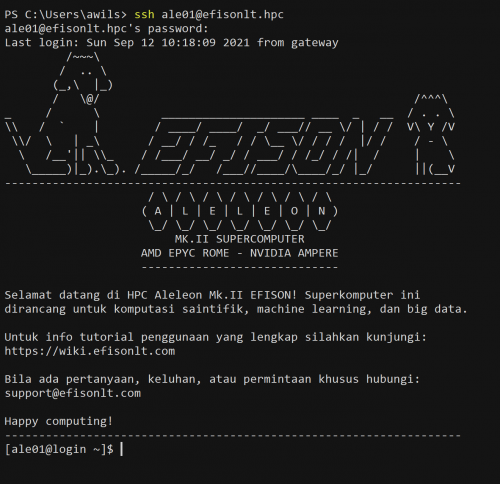Login SSH ALELEON Supercomputer: Perbedaan antara revisi
WilsonLisan (bicara | kontrib) (Menambah penjelasan pembuka dan login node) |
WilsonLisan (bicara | kontrib) (Standarisasi nama ALELEON Supercomputer) |
||
| (7 revisi perantara oleh pengguna yang sama tidak ditampilkan) | |||
| Baris 1: | Baris 1: | ||
Halaman ini menjabarkan login SSH beserta variasinya untuk mengakses ALELEON Supercomputer. | |||
= | [[Berkas:Terminalaleleon.png|al=|tepi|500x500px]] | ||
*'''Nama user''': diberikan oleh admin | == '''Koneksi VPN''' == | ||
*'''Host:''' efisonlt. | Sebelum melakukan login SSH, user diwajibkan untuk [[VPN HPC Aleleon Mk.II|'''tersambung dengan jaringan VPN EFISON''']] untuk mengakses ALELEON Supercomputer. | ||
*'''Port:''' | |||
=='''Login SSH''' == | |||
Berikut adalah info login SSH ALELEON Supercomputer: | |||
*'''Nama <user>''': diberikan oleh admin | |||
*'''Host:''' efisonlt.hpc | |||
*'''Port:''' 22 (default) | |||
Perintah standar login SSH melalui terminal: | Perintah standar login SSH melalui terminal: | ||
<pre>$ ssh <user>@efisonlt. | <pre>$ ssh <user>@efisonlt.hpc</pre>Contoh, login dengan nama user olala01: | ||
$ ssh | $ ssh olala01@efisonlt.hpc | ||
== '''Login SSH dari Linux''' == | |||
Untuk saat ini karena berbagai pertimbangan teknis, '''OVPN untuk user Linux tidak mempunyai DNS efisonlt.hpc''' sehingga user harus login dengan host 10.192.50.1: | |||
* '''Nama <user>''': diberikan oleh admin | |||
* '''Host''': 10.192.50.1 | |||
* '''Port''': 22 (default) | |||
$ ssh <user>@10.192.50.1 | |||
Untuk mempermudah SSH, admin EFISON menyarankan user Linux untuk menyimpan profil SSH di .ssh atau melakukan masking IP host via /etc/hosts. | |||
=='''Login SSH X11'''== | =='''Login SSH X11'''== | ||
ALELEON Supercomputer mendukung '''SSH X11 untuk SSH yang dapat membuka grafis pada software tertentu.''' | |||
===User Linux=== | ==='''User Linux'''=== | ||
User Linux dapat melakukan SSH X11 secara langsung melalui terminal bawaan dengan flag -X: | '''User Linux dapat melakukan SSH X11 secara langsung''' melalui terminal bawaan dengan flag -X: | ||
$ '''ssh -X''' <user>@10.192.50.1 | |||
===User Windows=== | ==='''User Windows'''=== | ||
Terdapat banyak cara dan software untuk melakukan login SSH X11 di Windows. Untuk solusi yang lebih ringkas, admin EFISON merekomendasikan software '''MobaXTerm''' dimana sudah satu paket terminal + X server. User dapat mengunduh MobaXTerm Home Edition yang tidak berbayar melalui [https://mobaxterm.mobatek.net/download.html laman download MobaXTerm]. Sebagai tambahan, MobaXTerm juga mendukung protokol SFTP untuk transfer data klien-server. | Terdapat banyak cara dan software untuk melakukan login SSH X11 di Windows. Untuk solusi yang lebih ringkas, admin EFISON merekomendasikan software '''MobaXTerm''' dimana sudah satu paket terminal + X server. User dapat mengunduh MobaXTerm Home Edition yang tidak berbayar melalui [https://mobaxterm.mobatek.net/download.html '''laman download MobaXTerm''']. Sebagai tambahan, MobaXTerm juga mendukung protokol SFTP untuk transfer data klien-server. | ||
Pengaturan X11 pada MobaXTerm dapat dilihat di '''Settings > Configuration > X11'''. EFISON merekomendasikan pengaturan default. | Pengaturan X11 pada MobaXTerm dapat dilihat di '''Settings > Configuration > X11'''. '''EFISON merekomendasikan pengaturan default dari MobaXTerm.''' | ||
===User Apple OS X=== | ==='''User Apple OS X'''=== | ||
User Apple OS X harus menginstal dan menjalankan X server XQuartz untuk melakukan SSH X11. User dapat mengunduh XQuartz melalui [https://www.xquartz.org/ laman download XQuartz]. | '''User Apple OS X harus menginstal dan menjalankan X server XQuartz''' untuk melakukan SSH X11. User dapat mengunduh XQuartz melalui '''[https://www.xquartz.org/ laman download XQuartz].''' | ||
Bila XQuartz sudah berjalan, user dapat melakukan SSH X11 dengan perintah login: | Bila XQuartz sudah berjalan, user dapat melakukan SSH X11 dengan perintah login: | ||
$ '''ssh -Y''' <user>@efisonlt.hpc | |||
Revisi terkini sejak 22 Januari 2022 04.48
Halaman ini menjabarkan login SSH beserta variasinya untuk mengakses ALELEON Supercomputer.
Koneksi VPN
Sebelum melakukan login SSH, user diwajibkan untuk tersambung dengan jaringan VPN EFISON untuk mengakses ALELEON Supercomputer.
Login SSH
Berikut adalah info login SSH ALELEON Supercomputer:
- Nama <user>: diberikan oleh admin
- Host: efisonlt.hpc
- Port: 22 (default)
Perintah standar login SSH melalui terminal:
$ ssh <user>@efisonlt.hpc
Contoh, login dengan nama user olala01:
$ ssh olala01@efisonlt.hpc
Login SSH dari Linux
Untuk saat ini karena berbagai pertimbangan teknis, OVPN untuk user Linux tidak mempunyai DNS efisonlt.hpc sehingga user harus login dengan host 10.192.50.1:
- Nama <user>: diberikan oleh admin
- Host: 10.192.50.1
- Port: 22 (default)
$ ssh <user>@10.192.50.1
Untuk mempermudah SSH, admin EFISON menyarankan user Linux untuk menyimpan profil SSH di .ssh atau melakukan masking IP host via /etc/hosts.
Login SSH X11
ALELEON Supercomputer mendukung SSH X11 untuk SSH yang dapat membuka grafis pada software tertentu.
User Linux
User Linux dapat melakukan SSH X11 secara langsung melalui terminal bawaan dengan flag -X:
$ ssh -X <user>@10.192.50.1
User Windows
Terdapat banyak cara dan software untuk melakukan login SSH X11 di Windows. Untuk solusi yang lebih ringkas, admin EFISON merekomendasikan software MobaXTerm dimana sudah satu paket terminal + X server. User dapat mengunduh MobaXTerm Home Edition yang tidak berbayar melalui laman download MobaXTerm. Sebagai tambahan, MobaXTerm juga mendukung protokol SFTP untuk transfer data klien-server.
Pengaturan X11 pada MobaXTerm dapat dilihat di Settings > Configuration > X11. EFISON merekomendasikan pengaturan default dari MobaXTerm.
User Apple OS X
User Apple OS X harus menginstal dan menjalankan X server XQuartz untuk melakukan SSH X11. User dapat mengunduh XQuartz melalui laman download XQuartz.
Bila XQuartz sudah berjalan, user dapat melakukan SSH X11 dengan perintah login:
$ ssh -Y <user>@efisonlt.hpc